
Публикувано
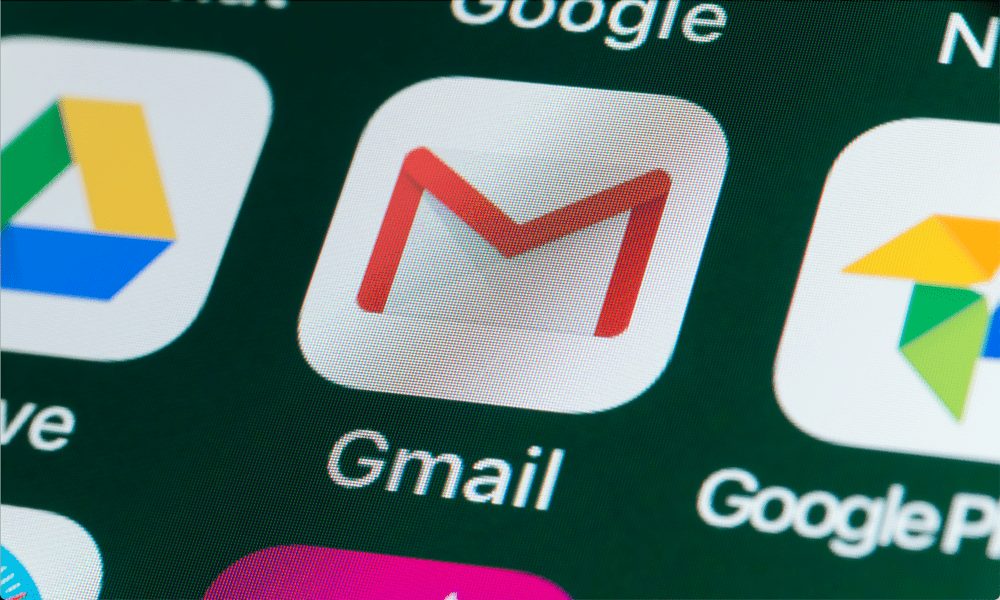
Свършва ли ви място за съхранение в Gmail? Научете как да намерите и изтриете най-големите имейли в Gmail във входящата си кутия тук.
Google предоставя на потребителите безплатно до 15 GB място за съхранение – това е много пространство за запълване. Ако ви свършва пространството и вече сте го направили провери хранилището ви в Google Диск, ще трябва да намерите и изтриете най-големите имейли във входящата си кутия в Gmail, които заемат място.
Ако намерите и изтрийте имейли във входящата си поща в Gmail които вече не ви трябват, ще освободите място за други съобщения. Ще обясним как да направите това по-долу.
Как бързо да намерите и изтриете големи имейли в Gmail с помощта на лентата за търсене
The уебсайт на Gmail има мощна лента за търсене, която ви позволява бързо да намирате имейли във входящата си кутия. Можете да използвате подобни оператори за търсене, за да ви помогнат да филтрирате имейли, по-големи от определен размер - твърде големи, за да е разумно да ги съхранявате твърде дълго. Те може да включват имейли с много
Как бързо да намерите големи имейли в Gmail
- Отвори уебсайт на Gmail във вашия уеб браузър на компютър, Mac или Chromebook.
- Въведете в лентата за търсене по-голям: последвано от размер в мегабайти. Например, за всички имейли, по-големи от 10 MB, трябва да въведете по-голям: 10M. Можете също така да добавите други критерии за търсене към вашето търсене, за да ви помогне да стесните нещата допълнително, като напр от:, да се:, предмет:, има: прикачен файл, и още.

- Натисни Въведете ключ за извършване на търсенето. Резултатите ще се покажат под лентата за търсене, през която можете да навигирате.
- Изберете имейлите, които искате да изтриете, като натиснете отметка до тях.
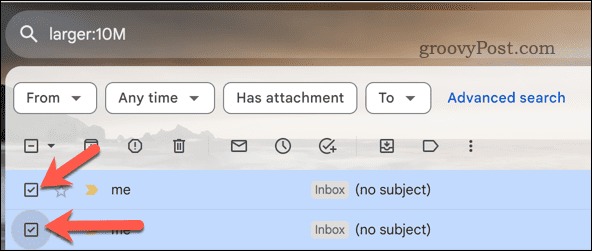
- Можете също така да изберете всички имейли на текущата страница, като натиснете Изберете отметка в горния ляв ъгъл.
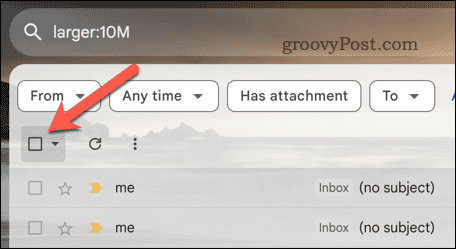
- За да премахнете тези големи имейли, натиснете Изтрий икона в лентата с менюта над резултатите от търсенето. Това ще премести имейлите във вашия Gmail Кошче папка.
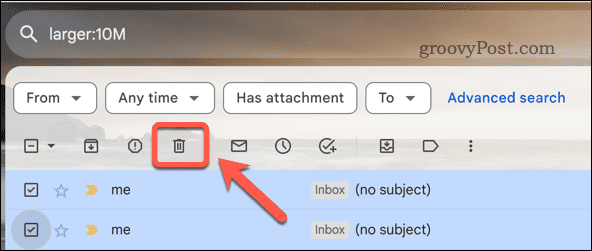
- Повторете стъпките за всички други страници с резултати от търсенето, ако е необходимо.
- Имейлите в Gmail ще бъдат изтрити от Кошче папка след 30 дни. За да ги премахнете ръчно по-рано (и да поискате обратно вашето място за съхранение), натиснете Кошче опция в менюто отляво. В определени локали това ще бъде означено като Кошче вместо.
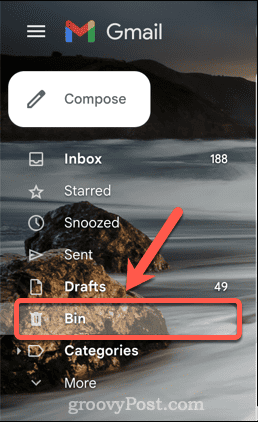
- В Кошче папка, натиснете Празен боклук (или Изпразване на кошчето) опция.
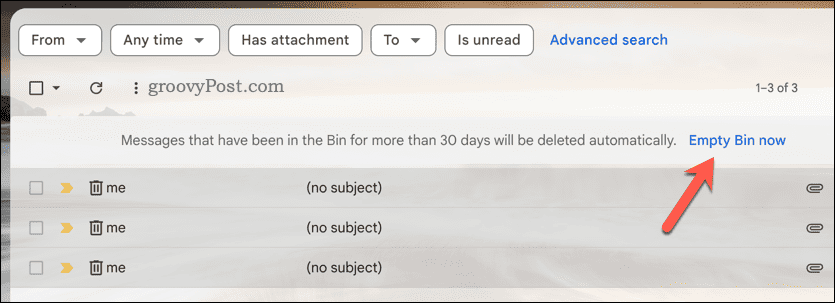
- Натиснете Добре за да потвърдите избора си да изпразните папката за боклук. Това не е обратимо, така че се уверете, че сте абсолютно сигурни, че искате да изтриете тези големи имейли в Gmail, преди да продължите.
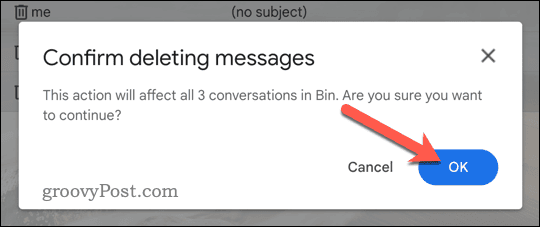
- След като имейлите бъдат изтрити, наличното ви хранилище в Gmail ще се увеличи. Можете да видите това като малък брояч в долния ляв ъгъл на имейл списъка ви в Gmail.
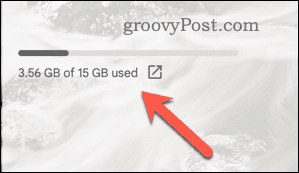
Как да използвате инструмента за разширено търсене, за да намерите и изтриете големи имейли в Gmail на компютър или Mac
Можете да направите крачка напред, като използвате инструментите за разширено търсене на Gmail, които да ви помогнат да намерите големи имейли в Gmail.
Това ще ви предостави лесен за използване формуляр, който да ви помогне да идентифицирате по-конкретни критерии, като период от време за имейлите, потенциални податели, типове прикачени файлове и други. Можете също да използвате опцията за размер, за филтрирайте имейлите които са по-големи от определен размер.
Как да изтриете големи имейли в Gmail с помощта на инструмента за разширено търсене
- Отвори уебсайт на Gmail във вашия уеб браузър.
- Щракнете върху Показване на опциите за търсене бутон вдясно от лентата за търсене. Това ще покаже формата за разширено търсене.

- В Размер поле, изберете по-велик от опция.
- До Размер опция, въведете минимален размер за големите имейли в Gmail, които искате да намерите. Например, за имейли, по-големи от 10 MB, въведете 10 в полето, след което изберете MB в падащото меню до него.
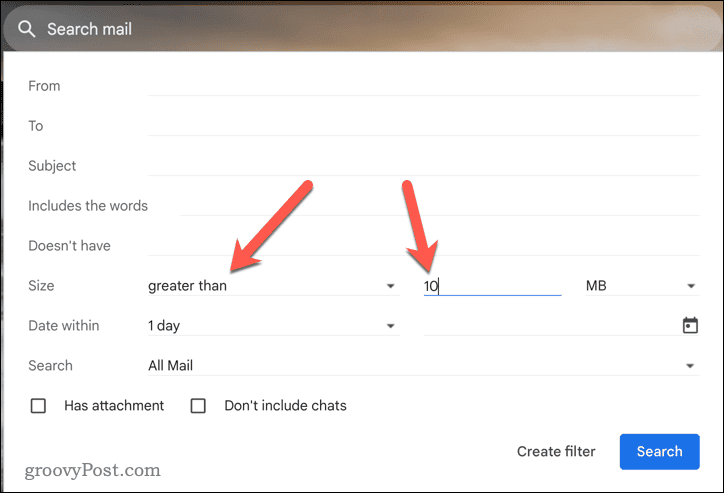
- Използвайте другите полета, за да прецизирате търсенето си. Например, използвайте Търсене поле за идентифициране на папката, в която искате да търсите, или използвайте Включва думите поле за въвеждане на думи, които искате търсенето да търси в резултатите от търсенето.
- Натиснете Търсене за да започнете търсенето. Можете също да натиснете Създайте филтър за създаване на нов автоматичен филтър, който винаги да търси тези големи имейли и да ги филтрира по съответния начин (например в нова папка или автоматично да ги изтрива).
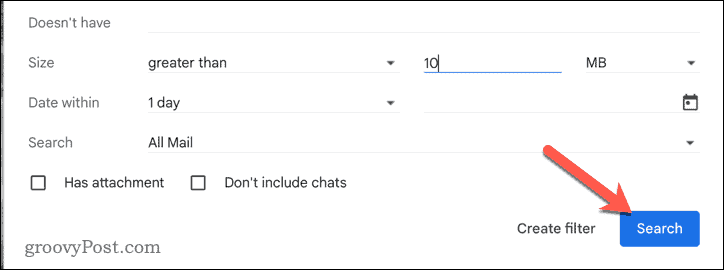
- Ако натиснете Търсене, резултатите ще се появят в списъка за търсене. Изберете резултатите, които искате да изтриете, като поставите отметка в квадратчето до тях един по един.
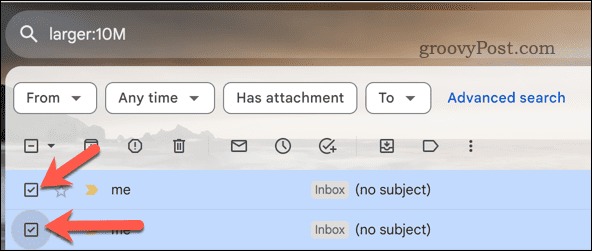
- Друга възможност е да натиснете Изберете квадратчето за отметка горе вдясно до изберете всички имейли на текущата страница с резултати.
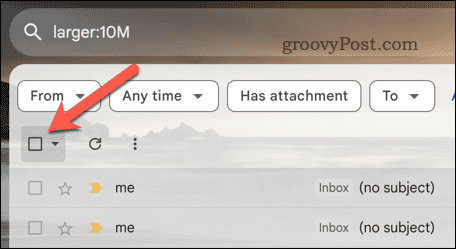
- За да изтриете резултатите, натиснете Изтрий икона в лентата с менюта над резултатите от търсенето. Това ги придвижва към Кошче папка (наречена Кошче в някои локали).
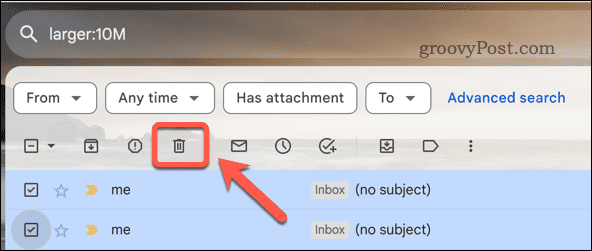
- Повторете стъпките за всички други страници с резултати от търсенето (ако е необходимо).
- За да ги изтриете напълно, натиснете Кошче (или Кошче) папка отляво.
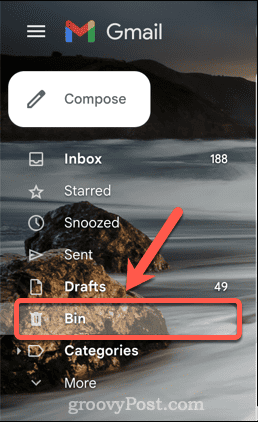
- Изберете Изпразни кошчето сега в лентата с менюта (или Изпразнете контейнера сега).
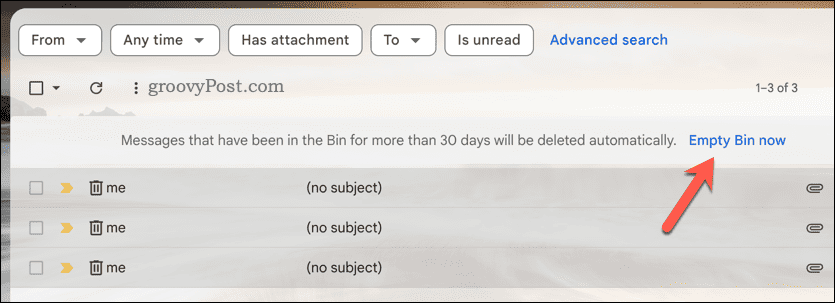
- Потвърдете с натискане Добре в изскачащото поле.
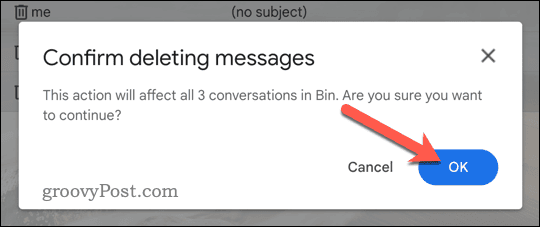
След като бъде премахната, входящата ви поща в Gmail автоматично ще получи достъп до свободното пространство, изчистено от изтритите имейли.
Как да намерите и изтриете големи имейли в Gmail на мобилни устройства
Можете също да използвате мобилното приложение Gmail на устройства с Android, iPhone и iPad, за да ви помогне да намерите и изтрийте големи имейли в Gmail. Можете да използвате стъпките по-долу, за да намерите големите си имейли в Gmail.
- Отворете приложението Gmail на мобилното си устройство.
- Докоснете лентата за търсене в горната част.
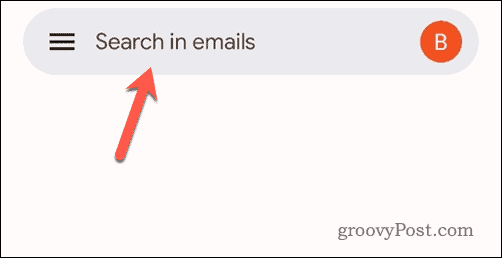
- Въведете в лентата за търсене по-голям: последвано от минимален размер. Например, за имейли, по-големи от 10 MB, въведете по-голям: 10M.
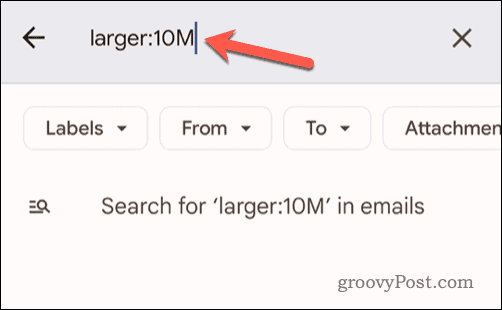
- Въведете други критерии за търсене в полето след по-голям: опция или докоснете опциите под лентата за търсене (като напр от или Етикет), за да добавите допълнителни критерии към вашето търсене.
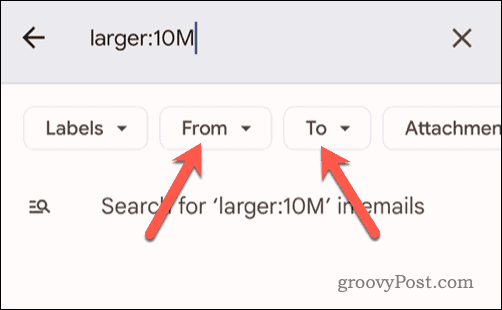
- Докоснете необходимия клавиш на клавиатурата (като напр Въведете или Търсене), за да завършите търсенето. Това ще варира в зависимост от вашето устройство.
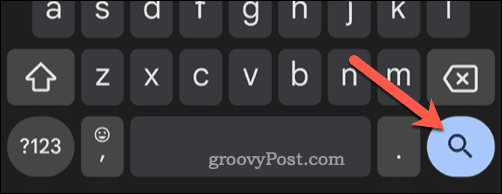
- Друга възможност е да натиснете Търся опция под лентата за търсене.
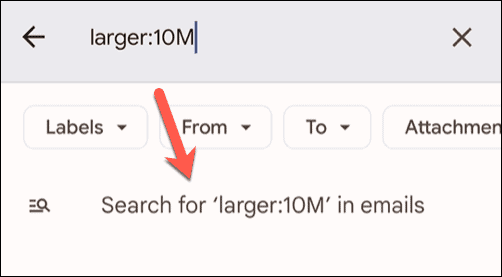
- В резултатите от търсенето по-долу докоснете и задръжте всеки имейл, който искате да изтриете – до него ще се появи квадратче за отметка.
- Изберете други имейли, като ги докоснете или докоснете Избери всички отметка в горната част, за да изберете вместо това всички големи имейли.
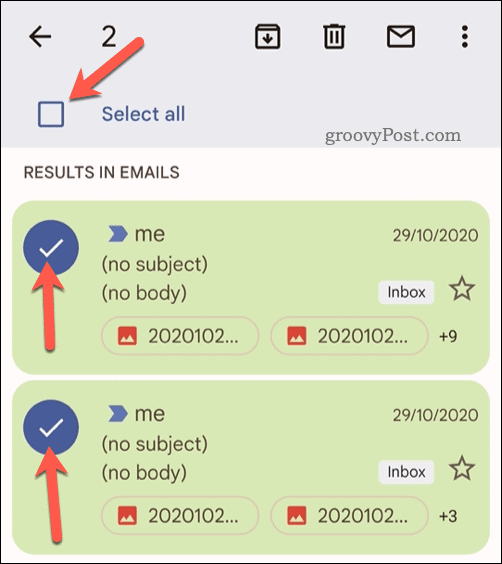
- За да изтриете имейлите, докоснете Изтрий икона в горния десен ъгъл, за да преместите имейлите в Кошче/Кошче папка.
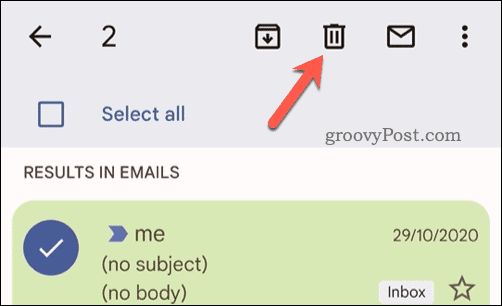
- След това докоснете обратно от търсенето.
- Докоснете икона на менюто в горния ляв ъгъл (до лентата за търсене) след това.
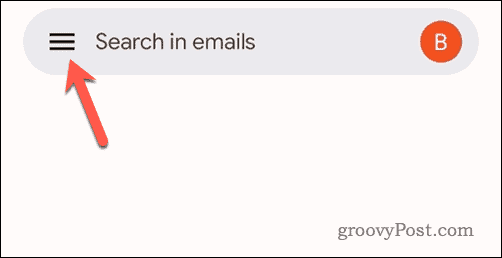
- Докоснете Кошче или Кошче (в зависимост от вашия локал), за да отворите папката Trash/Bin.
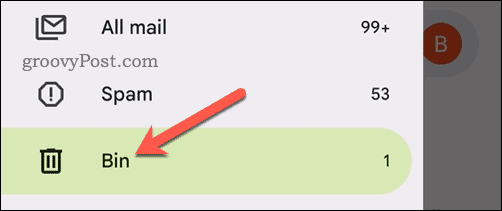
- За да изтриете имейлите, докоснете Изпразни кошчето сега или Изпразнете контейнера сега опция в горната част на менюто.
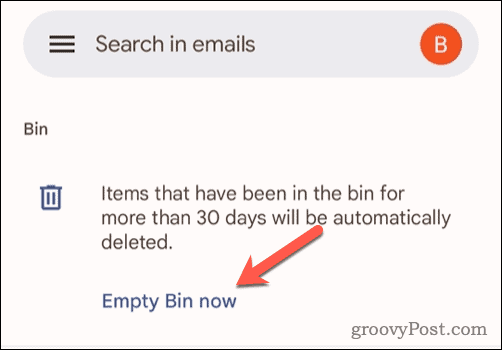
- Ако бъдете подканени, докоснете празна за да потвърдите избора си.
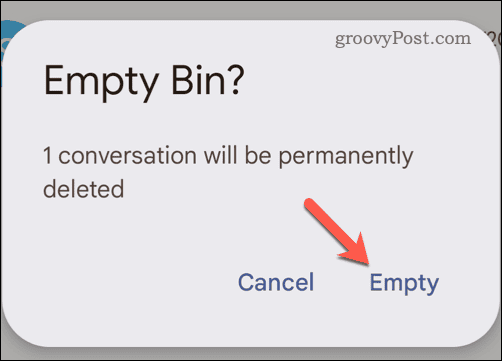
Имейлите вече ще бъдат премахнати за постоянно от входящата ви поща в Gmail.
Управление на голяма входяща кутия в Gmail
Ако имате акаунт в Gmail от дълго време, вероятно сте изградили списък с големи имейли. Използвайте стъпките по-горе, за да намерите и изтриете най-големите имейли от вашата входяща кутия в Gmail и да освободите място за други, по-важни съобщения или файлове.
Искате ли да преместите имейлите си на безопасно място? Можеш автоматично препраща имейли в Gmail на друг имейл адрес за безопасно съхранение.
Беше ли полезна тази статия?
Страхотно, сподели го:
ДялTweetRedditLinkedInелектронна пощаБлагодаря!
Благодаря, че се свързахте с нас.
Благодаря, че се свързахте с нас.

